Sådan blokeres og blokeres afsendere på Gmail Web
Miscellanea / / August 05, 2021
Vi bruger alle Gmail Web, og hver dag får vi masser af spam-beskeder. Vi kan ignorere det i nogen tid, men hvis det er en marketingpost, vil den fortsætte med at komme hver anden dag. Endelig beslutter vi på et tidspunkt at handle på det. Dette betyder, at vi er nødt til at blokere e-mail-adressen fra at sende os yderligere irriterende meddelelser. I denne vejledning vil jeg fortælle dig, hvordan du kan blokere enhver afsenderpå Gmail Web uden at skulle åbne hver e-mail hver for sig og slette den.
Du skal indstille et filter, der vil blokere enhver besked fra den adresse i fremtiden. Du kan senere redigere filteret såvel som i henhold til dine krav. Jeg gør det hovedsageligt til marketing-e-mails, som jeg får fra forskellige websteder. Hvis du senere ønsker at fjerne blokering af en afsender på Gmail, kan du også gøre det. Du kan også slette det filter, du har indstillet. Ellers, hvis du direkte har blokeret nogen uden noget filter, kan du også fjerne blokeringen af dem. Næsten meget dit spørgsmål om præference.

Relaterede | Sådan deler du smartphone-skærmen på Google Meet
Bloker og fjern afsendere på Gmail Web
Så lad os komme ned til trinnene. Selvom du blokerer nogen på pc-versionen af Gmail, vil det samme også afspejle den mobile version.
- Start Gmail
- i øverste højre hjørne skal du klikke på gearknap > klik derefter på Se Alle indstillinger

- Klik på fanen i det næste skærmbillede Filtre og blokerede adresser
- Klik på Opret et nyt filter
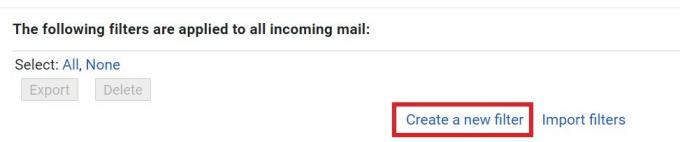
- En dialogboks åbnes med et antal indstillinger.
- Der vil være en Fra afsnit. Dette betyder, at du skal indtaste de e-mail-adresser eller afsendere, der gentagne gange sender dig e-mails, hovedsagelig marketing-e-mails.
- Du kan se, at jeg har indtastet to eller tre afsendere, der konstant sender mig disse e-mails. Så i afsnittet Fra har jeg nævnt deres adresser adskilt med kommaer.
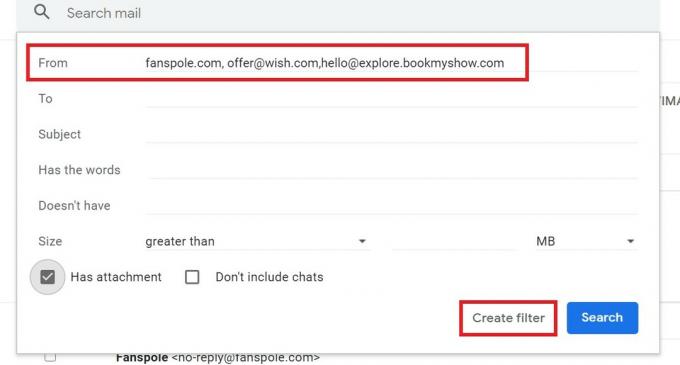
- Der er en Har ordene sektion, hvor du kan skrive bestemte ord, du har bemærket, at almindelige spammy-e-mail-marketing-e-mails kommer med. Dette forhindrer, at e-mails vises i din indbakke, der har disse ord.
- Også, hvis du tjekker Vedhæftede filer afkrydsningsfeltet, så vises en e-mail med vedhæftede filer ikke i din indbakke. Normalt kan spam-vedhæftede filer indeholde links til malware. Så medmindre det kommer fra en afsender, du kender i dit arbejde eller din forretningskreds, er det bedre at holde sig væk fra sådanne e-mails.
- Når du er færdig med at konfigurere parameteren, skal du klikke på Opret filter
- En ny dialogboks åbnes med flere afkrydsningsfelter. Du kan yderligere filtrere, hvilke automatiske handlinger Gmail foretager på den e-mail, du har indstillet filtre.

- For eksempel har jeg indstillet disse e-mail-beskeder på Gmail-nettet til at blive slettet ved at markere afkrydsningsfeltet slet det. Afhængigt af dine krav kan du vælge enhver handling.
Fjern blokering af en afsender
Nu hvor vi er færdige med at blokere, lad os skære noget slap på vores spammere og fjerne blokeringen af dem på Gmail-nettet. Det er meget simpelt at gøre.
- Åbn Gmail Web
- Klik på Gear-knap > klik Se Alle indstillinger
- klik derefter på fanen Filtre og blokeret adresse
- Mod bunden af skærmen skal du se et afsnit siger Følgende e-mail adresseret er blokeret
- Hvis du har blokeret nogen tidligere, skal du se disse brugere / mail-id'er på listen.

- Udover hver e-mail-afsender, har du blokeret, der skal være en mulighed Fjern blokering. Klik blot på det. Det er det.
Så dette er de smarte måder, hvorpå du kan blokere en afsender eller fjerne blokeringen i Gmail-webversionen. Hvis du ikke kan bære de irriterende marketing-e-mails, skal du følge denne vejledning og blokere dem med det samme. Jeg håber, at denne guide var nyttig for dig.
Læs næste,
- Download Netflix MOD APK 7.61.0 | Ulåst version
- Gratis CyberPunk 2077-baggrunde til pc og smartphone
Swayam er en professionel teknisk blogger med en kandidatgrad i computerapplikationer og har også erfaring med Android-udvikling. Han er en dybt beundrer af Stock Android OS, bortset fra teknisk blogging, han elsker at spille, rejse og spille / undervise i guitar.

![Sådan installeres lager-ROM på Acer Liquid E3 [Firmware Flash File / Unbrick]](/f/901261a170ce473bb2436bfc3a97df9a.jpg?width=288&height=384)

